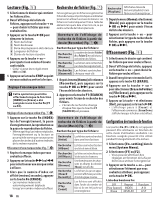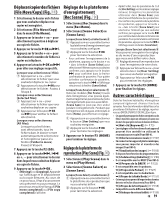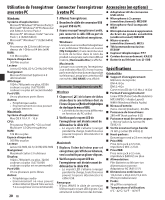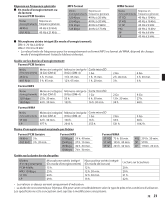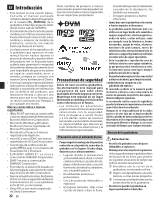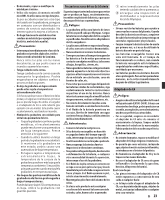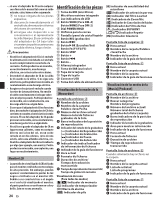Olympus DM-2 DM-4 Instructions (English, French, Spanish) - Page 19
File Move/Copy] Fig.
 |
View all Olympus DM-2 manuals
Add to My Manuals
Save this manual to your list of manuals |
Page 19 highlights
Déplacer/copier des fichiers [File Move/Copy] (Fig. q) 1 Sélectionnez le dossier où le fichier que vous souhaitez déplacer ou copier est enregistré. 2 Sélectionnez [File Move/Copy] dans le menu [File Menu]. 3 Appuyez sur la touche + ou − pour sélectionner la position à déplacer ou copier le fichier. 4 Appuyez sur la touche `OK ou 9 . 5 Appuyez sur la touche + ou − pour sélectionner le nombre de fichiers à copier ou à déplacer. 6 Appuyez sur la touche `OK ou 9 pour aller aux réglages respectifs. Lorsque vous sélectionnez [1file]: 1 Appuyez sur + ou − pour sélectionner le fichier que vous souhaitez déplacer ou copier. 2 Appuyez sur la touche `OK pour sélectionner le fichier. Passez à l'étape 8. Lorsque vous sélectionnez [Selected files]: 1 Appuyez sur + ou − pour sélectionner le fichier que vous souhaitez déplacer ou copier. 2 Appuyez sur le bouton `OK ou 9 pour vérifier le fichier sélectionné. Lorsque vous sélectionnez [All files]: Lorsque tous les fichiers sont sélectionnés, tous les fichiers dans le dossier seront automatiquement sélectionné et l'enregistreur passe à la fenêtre [Folder to move]. Passez à l'étape 8. 7 Appuyez sur la touche F2 (GO). 8 Appuyez sur la touche 9, 0 ou +, − pour sélectionner le dossier dans lequel vous souhaitez déplacer ou copier le fichier. 9 Appuyez sur la touche `OK . • [Moving!] ou [Copying!] Apparaît sur l'affichage et le déplacement ou la copie démarre. Au cours de ce processus, l'état d'avancement sera présenté en pourcentage. Le processus est achevé lorsque [File move completed] ou [File copy completed] s'affiche. Réglage de la plateforme d'enregistrement [Rec Scene] (Fig. 9) 1 Sélectionnez [Rec Scene] dans le menu [Rec Menu]. 2 Sélectionnez [Scene Select] ou [Scene Save]. Lorsque [Scene Select] est sélectionné:A 1 Appuyezsur+ou-poursélectionner la plateforme d'enregistrement que vous souhaitez configurer. 2 Appuyez sur le bouton `OK pour terminer la sélection. • Pour confirmer l'enregistrement de la plateforme, appuyez sur le bouton + ou - dans la fenêtre [Scene Select] pour sélectionner l'élément que vous souhaitez confirmer, puis appuyez sur le bouton 9 pour confirmer dans la fenêtre confirmation de paramètre. Pour quitter la fenêtre confirmation de paramètre, appuyez sur la touche 0 et l'affichage retournera à la fenêtre [Scene Select]. Lorsque [Scene Save] est sélectionné :B Outre les modèles [Rec Scene] trouvés dans l'enregistreur, vous pouvez également enregistrer les paramètres du menu d'enregistrement que vous avez défini. [Scene Save] ne peut pas être utilisé pendant l'enregistrement. Pendant que l'enregistreur est en pause, entrez dans le menu [Home], puis effectuer ce réglage. 1 Appuyez sur + ou - pour sélectionner le bouton [User Setting] que vous souhaitez enregistrer. 2 Appuyez sur le bouton `OK pour terminer les réglages. 3 Appuyez sur le bouton F3 (HOME) pour terminer le réglage. Réglage de la plateforme de reproduction [Play Scene] (Fig. p) 1 Sélectionnez [Play Scene] dans le menu en [Play Menu]. 2 Sélectionnez [Scene Select] ou [Scene Save]. Lorsque [Scene Select] est sélectionné:A 1 Appuyezsur+ou-poursélectionner la plateforme de reproduction que vous souhaitez définir. 2 Appuyez sur le bouton `OK pour terminer la sélection. • Après l'achat, tous les paramètres de 1 à 5 de [User Setting] sont les mêmes (réglages initiaux). Enregistrez les paramètres utilisateur dans [Scene Save] puis sélectionnez Plateforme de reproduction. • Pour confirmer les paramètres de la plateforme de reproduction, appuyez sur la touche + ou - dans la fenêtre [Scene Select] pour sélectionner l'élément que vous souhaitez confirmer, puis appuyez sur la touche 9 pour confirmer dans la fenêtre confirmation des paramètres. Pour quitter la fenêtre confirmation des paramètres, appuyez sur la touche 0 et l'affichage revient à la fenêtre [Scene Select]. Lorsque [Scene Save] est sélectionné:B Vous pouvez enregistrer les réglages du menu d'une reproduction que vous avez défini votre choix. 1 Réglagedumenud'unereproduction dans l'enregistreur de votre choix. 2 Appuyez sur la touche + ou - pour sélectionner les[User Setting] que vous souhaitez enregistrer. 3 Appuyez sur le bouton `OK pour terminer les réglages. 3 Appuyez sur la touche F3 (HOME) pour finaliser le réglage. Autres caractéristiques Outre les fonctions habituelles, m'enregistreur comprend également diverses fonctions suivantes. Pour des informations détaillées sur les procédures d'utilisation et de réglage, reportezvous au [MODE D'EMPLOI DÉTAILLÉ] en ligne. • Cet appareil peut marquer des fichiers enregistrés ou des fichiers transférés depuis un ordinateur personnel avec des mots clés pour gérer une base de données de fichiers. ➥[Mot-clé [Keyword]] (☞ P.75) • Lesréglagesetlesfonctionsdecetappareil peuvent être contrôlé en utilisant la reconnaissance vocale (Pour DM-4). ➥[Utiliser la reconnaissance vocale] (☞ P.107) • Enconnectantunappareilphotonumérique, vous pouvez importer et visualiser des images (Pour DM-4). ➥[Visualisation des images] (☞ P.103) • Il dispose d'une fonction de programmation. ➥[Schedule settings [Audio Diary]] (☞ P.96) • Il est compatible avec les DAISY (Pour DM-4). ➥[A Propos de la DAISY] (☞ P.132) • Il est compatible avec les podcasts. ➥[A Propos de la Podcast] (☞ P.127) • Il est compatible avec les Audio Book. ➥[A Propos de la Audio Books] (☞ P.157) • Cetenregistreurpermetd'importerdesdonnées de texte et les lire à haute voix (Pour DM-4). ➥[A Propos de la Text Speech] (☞ P.158) • Compatible avec la diffusion Audible. ➥[Télécharger du contenu Audible] (☞ P.159) FR 19